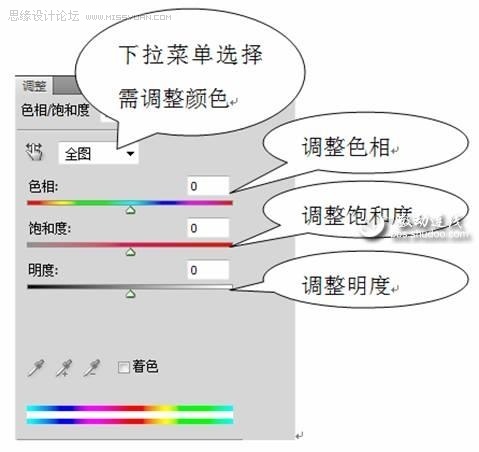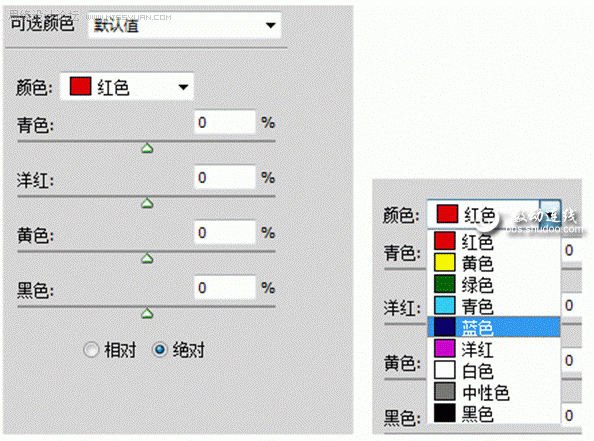艺术照本身具有色彩浓郁、对比强烈、视觉冲击效果强烈等特点,因此艺术照整体制作的流程就显得尤为重要��
每一步的工作都会对后续工作产生重要的影响。在此,我们��Photoshop艺术照处理的基本流程分为以下三个��
段:基础调整→色彩渲染→效果综合。之前我们在��Photoshop照片艺术处理之基础调整四法》一文中介绍了基
础调整,今天我们着重介绍色彩渲染��
一、选择合手��Photoshop色彩调整工具
正如我们所说的,艺术照本身在色彩方面具有色彩对比强烈、饱和度高等特点,因此色彩调整作为艺术照处理
的一个组成部分,其重要性不言而喻。下面,我们就为大家讲解一��Photoshop中用于色彩调整的几个主要��具��
色相/饱和��工具
从名字,你就可以很容易地了解到该工具的用途和功能了,��工具就是Photoshop用来调整照片的色彩饱和度��
色相��工具。通过��工具中的三个滑块对照片的色彩饱和度和色相进行调整(如图1所��)��
参考:PS CS3视频教程:调整色相与饱和��
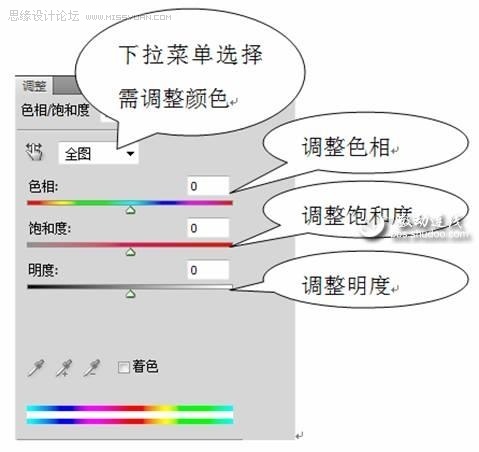
��1 对照片的色彩饱和度和色相进行调整
色相/饱和��工具操作简单、直观,只要移动滑块,就可以看到调整的效果,而且效果的可控程度高,不需要对
色彩知识有深入的了解,也能够正常地使用,因此它主要用于照片的色彩饱和度的简单快速调整和整体调整��
不过值得注意的是,色��/饱和��工具的调整是线性的,因此过度的调整会造成图片画质的损伤,并产生大量的
杂色和假色,所以在使用过程中,应当有节制地使用色相/饱和度命令,同时,和锐化工具一样,由于��工具��
对照片造成一定的损伤,正确的使用方法应该是在完成了其他色彩调整以后,再进行色相饱和度的调整,这样
做,可以将画质的损失减少到最低,同时又达到了加强照片色彩鲜艳程度的目的��
色彩平衡工具
色彩平衡工具适用于调整照片的色彩倾向,因为它能够以加强和减弱互补色的方式对照片的色调进行改变��
工具定义��3对互补色,当我们使用滑块加强其中一种颜色的时候,就会削弱另外一种颜色,因此,该工具可以
很容易地使一张照片突出某一种色调,也正是这一特点,它常被用于艺术照的风格化色彩处��(如图2所��)��

��2 色彩平衡工具
可选颜��工具
可选颜��工具的名字有些让人琢磨不透,不过操作比较直观、方便,它同样被四条滑杆所占据,面板上方的
“可选颜色”下��菜单则提供了9种色彩的选择。这 9种颜色分别是纀��黄、绿、青、洋纀��黑、白及中性色��
而这正是Photoshop中CMYK色彩模式中的色彩以及它们的补��(如图3)��
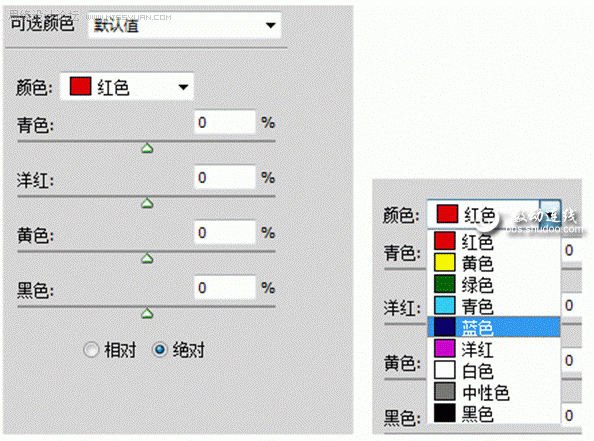
��3 可选颜��工具